9. FOTOTEKOS TVARKYMAS
9.1 Turinys
- Naujos fototekos vertybės įvedimas
- Kaip pridėti skaitmeninį objektą?
- Fototekos vertybės paieška
- Fototekos vertybės duomenų peržiūra
- Pasirinktų fototekos vertybių eksportavimas
- Fototekos vertybės duomenų redagavimas
- Kaip ištrinti fototekos vertybę?
- Naujos bibliotekos vertybės įvedimas naudojant šabloną
- Kaip atsispausdinti fototekos vertybių ataskaitą?
9.2 Naujos fototekos vertybės įvedimas
Dėmesio!
Įvedant naujos fototekos vertybės duomenis rekomenduojama juos pildyti nuosekliai – įrašant informaciją į duomenų laukus iš formos viršaus į apačią.
Įvesti naujos fototekos vertybės duomenis gali naudotojas, kuriam suteikta teisė tvarkyti fototekos vertybės duomenis.
Norėdami įvesti naujos fototekos vertybės duomenis, atlikite šiuos veiksmus:
Iš meniu pasirinkite Fototeka -> Nauja fototekos vertybė. Atsiveria langas Nauja fototekos vertybė.
Pagal nutylėjimą sistema pateikia vertybės duomenų įvedimo formą, kurią sudaro duomenų kortelės: Pagrindiniai duomenys,
Skaitmeniniai objektai, Susijusios fototekos vertybės, Nurašymas. Įveskite fototekos vertybės duomenis šiose kortelėse.
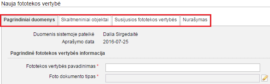
9.3 Kaip pridėti skaitmeninį objektą?
Įvedant ir redaguojant duomenis apie fototekos vertybę, galima pridėti skaitmeninę bylą – vertybės nufotografuotą ar nuskenuotą vaizdą.
Norėdami pridėti skaitmeninę bylą, atsiverskite vertybės duomenų formą ir atsidarykite kortelę Skaitmeniniai objektai.
Spauskite Naujas skaitmeninis objektas. Sistema pateikia papildomą langą Skaitmeninis objektas. Užpildykite šio lango kortelę Aprašas.
Užpildę kortelę Aprašas, atverskite kortelę Bylos ir spauskite Pridėti bylą.
Sistema pateikia papildomą langą bylai pridėti. Lango turinys priklauso nuo pasirinkto skaitmeninės bylos tipo (skaitmeninė nuotrauka ar skaitmeninis vaizdo įrašas, ar skaitmeninis garso įrašas, ar kt.).
Norėdami pridėti skaitmeninę bylą, spauskite Pridėti.
Sistema atveria standartinį langą, skirtą bylai iš kompiuterio pasirinkti. Nurodykite kelią iki kompiuteryje laikomos skaitmeninės bylos ir spauskite Open. Sistema įtraukia pasirinktą bylą į aprašą.
Lauke Ar galima viešinti? pažymėkite Taip arba Ne.
Pastaba.
Jei vertybės aprašas viešinamas, tačiau pridėta skaitmeninė byla dėl tam tikrų priežasčių negali būti viešinama, sistemoje yra galimybė paviešinti vertybės aprašą be skaitmeninės bylos.
Jeigu pridėta vaizdo byla viešinama, lauke Vaizdas reprezentacijai pažymėkite Taip ir tada LIMIS viešosios prieigos www.limis.lt eksponatų sąraše bus rodomas vertybės vaizdas, o ne LIMIS logotipas.
Paspauskite Išsaugoti.
Prie vertybės aprašo galima pridėti neribotą kiekį skaitmeninių bylų.
9.4 Fototekos vertybės paieška
Surasti fototekos vertybės duomenis gali naudotojas, kuriam suteikta teisė tvarkyti audiotekos ir videotekos vertybės duomenis ir (arba) peržiūrėti audiotekos ir videotekos vertybės duomenis.
Norėdami surasti fototekos vertybės duomenis atlikite šiuos veiksmus:
Iš meniu pasirinkite Fototeka -> Fototekos vertybių paieška. Atsiveria langas Fototekos vertybės paieška.
Pvz.:
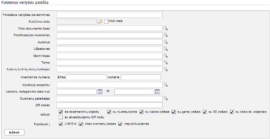
Paieškos laukuose nurodykite žinomus duomenis apie vertybę. Pvz., pavadinimą, autorių, inventorinį numerį ir pan.
Norėdami susiaurinti paieškos sritį ir pagreitinti paiešką, nuimkite varneles nuo neaktualių paieškos kriterijų, pvz., be skaitmeninių objektų, LIMIS-K ir t. t.
Dėmesio!
Jei paieškos laukuose nenurodysite nei vieno paieškos kriterijaus, sistema pateiks visas į LIMIS įvestas vertybes.
9.5 Fototekos vertybės duomenų peržiūra
Peržiūrėti fototekos vertybės aprašo duomenis gali naudotojas, kuriam suteiktos teisės įvesti, keisti ir peržiūrėti vertybės duomenis.
Norėdami peržiūrėti vertybės aprašo duomenis, atlikite šiuos veiksmus:
Suraskite norimą peržiūrėti vertybę.
Lange Fototekos vertybės paieška, paieškos rezultatų lentelės stulpelyje Fototekos vertybės pavadinimas spauskite ant vertybės pavadinimo. Atsiveria vertybės aprašas peržiūros režime.
Dėmesio!
Keisti fototekos vertybės duomenų peržiūros lange negalite.
9.6 Pasirinktų fototekos vertybių eksportavimas
Paskirtis – pasirinktų vertybių sąrašą eksportuoti į CSV dokumentą, HTML dokumentą, PDF dokumentą, Excel dokumentą, XML dokumentą.
Eksportuoti gali naudotojas, kuriam suteiktos teisės tvarkyti ir peržiūrėti fototekos vertybės duomenis.
Norėdami eksportuoti vertybės duomenis į dokumentą, atlikite šiuos veiksmus:
Iš meniu pasirinkite Fototeka -> Fototekos vertybių paieška. Atsiveria langas Fototekos vertybės paieška.
Atlikite fototekos vertybių paiešką.
Jei norite eksportuoti visus surastus įrašus, laukelyje Formatas pasirinkite norimą formatą, į kurį turi būti eksportuoti duomenys ir spauskite nuorodą Eksportuoti visus.
Jei norite eksportuoti pasirinktus įrašus, fototekos vertybių paieškos rezultatų lentelės pirmame stulpelyje varnelėmis pažymėkite įrašus, kurių duomenis norite eksportuoti į dokumentą. Laukelyje Formatas pasirinkite norimą formatą, į kurį turi būti eksportuoti duomenys ir spauskite nuorodą Eksportuoti pasirinktus.
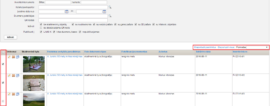
9.7 Fototekos vertybės duomenų redagavimas
Redaguoti fototekos vertybės duomenis gali naudotojas, kuriam suteiktos teisės tvarkyti fototekos vertybės duomenis.
Norėdami redaguoti fototekos vertybės duomenis, atlikite šiuos veiksmus:
Suraskite norimą redaguoti vertybę.
Paieškos rezultatų sąraše, šalia norimos redaguoti vertybės, stulpelyje Veiksmai, spauskite ![]() . Atsiveria vertybės aprašas.
. Atsiveria vertybės aprašas.
Redaguokite norimus vertybės duomenis.
Spauskite Išsaugoti. Sistema patikrina, ar duomenys teisingi, ir jei taip – juos išsaugo.
9.8 Kaip ištrinti fototekos vertybę?
Ištrinti fototekos vertybę iš sistemos gali naudotojas, kuriam suteikta teisė tvarkyti fototekos vertybę.
Norėdami ištrinti fototekos vertybę, atlikite šiuos veiksmus:
Suraskite norimą ištrinti fototekos vertybę.
Paieškos rezultatų sąraše, šalia norimos ištrinti vertybės, stulpelyje Veiksmai, spauskite ![]() . Atsiveria šalinamos vertybės aprašas.
. Atsiveria šalinamos vertybės aprašas.
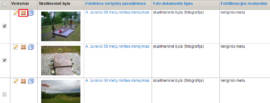
Aprašo apačioje spauskite Trinti. Sistema pateikia klausimą, ar tikrai norite pašalinti vertybę.
Spauskite Taip.
Sistema ištrina audiotekos ir videotekos vertybę iš LIMIS.
9.9 Naujos fototekos vertybės įvedimas naudojant šabloną
Paskirtis – įvesti naujos fototekos vertybės duomenis, panaudojant įvestos vertybės šabloną. Šis funkcionalumas orientuotas į situacijas, kai reikia aprašyti vertybes, kurių informacija skiriasi nežymiai.
Norėdami įvesti naujos vertybės duomenis naudojant šabloną, atlikite šiuos veiksmus:
Iš meniu pasirinkite Fototeka -> Fototekos vertybių paieška. Atsiveria langas Fototekos vertybės paieška.
Suraskite fototekos vertybę, kurios pagrindu norite įvesti naują vertybę.
Šalia įrašo, kurio pagrindu norite įvesti naują vertybę, stulpelyje Veiksmai spauskite ![]() (įvesti naują vertybę kopijuojant šią).
(įvesti naują vertybę kopijuojant šią).
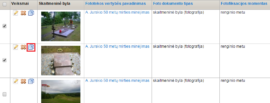
Atsiveria anksčiau įvestos fototekos vertybės aprašas, kuriame užpildykite duomenis apie naują vertybę.
Spauskite Išsaugoti.
9.10 Kaip atsispausdinti fototekos ataskaitą?
Spausdinti fototekos ataskaitą gali naudotojas, kuriam suteikta teisė peržiūrėti ir tvarkyti fototekos vertybę.
Norėdami atspausdinti fototekos ataskaitą, atlikite šiuos veiksmus:
Jei norite formuoti audiotekos ir videotekos ataskaitą, iš meniu pasirinkite Fototeka -> Fototekos ataskaitos. Atsiveria langas Fototekos ataskaitos.
Spauskite ant nuorodos Fototekos vertybių ataskaita.
Atsiveria ataskaitos formavimo langas.
Nurodykite vertybės sukūrimo laikotarpį ir spauskite Generuoti.
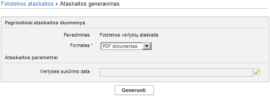
Suformuotą PDF dokumentą galima peržiūrėti, išsaugoti kompiuteryje ir atspausdinti.





